音楽再生時に「どのデバイスで音を鳴らすか」の確認アラートを表示してくれる『EarphoneReminder』のご紹介。
有線接続の場合は見た目で分かるので大丈夫なのですが、Bluetoothイヤホン等の場合は接続されているかがイマイチ分かりにくく、公共の場でスピーカーから音が…なんて場合もあったりなかったり。
そこで『EarphoneReminder』では、音楽再生時に「どのデバイスで再生しようとしているか」の確認アラートを表示してくれるようになります。
特定のデバイスが接続済みの場合はアラートはスキップする…などの設定もあるため、本体スピーカーは使いたくない!なんて方には便利かもしれません。
詳細情報
EarphoneReminder
| Price(価格): | 無料 |
|---|---|
| Section(カテゴリ): | Tweaks |
| Author(制作者): | ren7995 |
| Repo(配布元): | ren7995 Repo (https://repo.lauren.sh/) |
インストール
CydiaやSileoへ下記のリポジトリを登録し、通常通り『EarphoneReminder』をインストールしましょう。
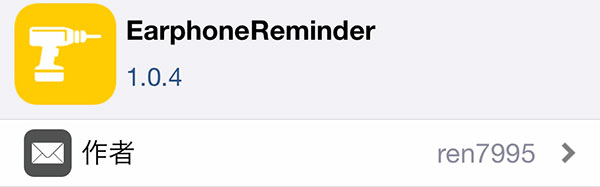
アプリ紹介
『EarphoneReminder』を使用すると、音楽再生時に再生デバイスの確認アラートを表示してくれるように。
「AirPods Proで再生しようとしているけど、大丈夫?」や「スピーカーで再生しようとしているけど、大丈夫?」といった様に、確認アラートが表示されます。
これにより、意図せずスピーカーから音が流れてしまい…という恥ずかしい状況を抑止可能に。
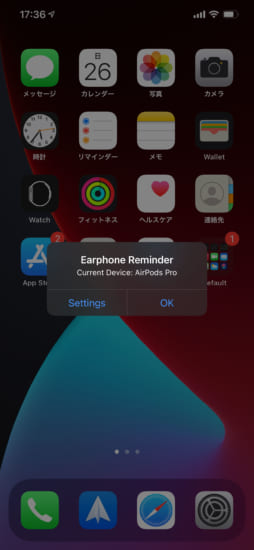
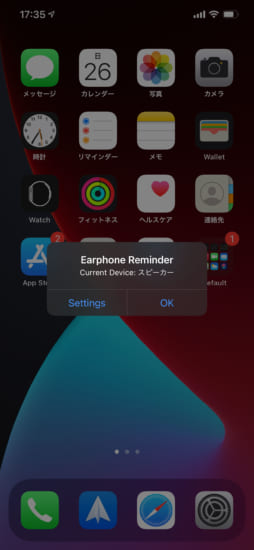
スキップ機能
また、特定のWi-Fiに接続されている時や、特定のデバイスで音楽を再生しようとしている時には、確認アラートが表示されないようにする設定も用意されています。
そのため、自宅のWi-Fiに接続されているときには確認しない、よく使うイヤホンが接続されている時には確認しない、などなどが出来ちゃいます。
注意点
注意点として、ご使用になられている環境によっては「本体スピーカー」をうまく判定してくれない場合があるようです。
他の脱獄アプリなどとの兼ね合いで発生している様ですが、こういった環境ではスピーカーから音が流せない…という状況になってしまうため、注意が必要です。
設定方法
設定アプリ内に追加される『EarphoneReminder』項目より行います。
『Enable Entire Tweak』: 機能を有効に
『Show popup』: アラートを表示する
『Network Detection Mode』: 特定のWi-Fi接続中はアラートを表示させない
『Network BSSID/SSID List』: 接続中はアラートを表示しないWi−Fi名を入力(複数記述する場合は【,】で区切る)
『Devices List』: 接続中はアラートを表示しないデバイス名を入力(複数記述する場合は【,】で区切る)
『Title Text』: アラートタイトルを入力
『Alert Message Text』: アラートの本文テキストを入力
『Left Button Text』: アラート左ボタンの表示テキストを入力
『Right Button Text』: アラート右ボタンの表示テキストを入力
『Click to Apply (Respring)』: 設定変更後はリスプリングにて適用
『Reset All』: EarphoneReminder設定を初期化




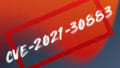
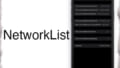
コメント
あの時、この機能が備わっていれば・・・あんな悲惨な事故は起こらなかった
思い出させないでくれ…
会社でASMR音声がががが…
『DockX』をインストール?
(´;・;ω;・)……みなかった…そう…なにもみなかったことに…して…ください……!!!
一体ナニを再生するつもりなんだ…